- Автор Jason Gerald [email protected].
- Public 2024-01-19 22:13.
- Соңғы өзгертілген 2025-01-23 12:24.
Достарыңызбен және отбасыңызбен электрондық пошта арқылы суреттерді бөлісу үшін Photos қолданбасын пайдаланыңыз.
Қадам
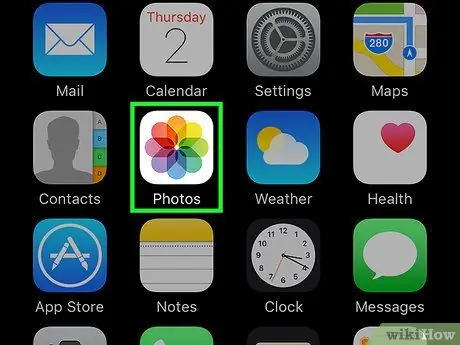
Қадам 1. Фотосуреттер қолданбасын ашу үшін айфонның негізгі экранындағы Фотосуреттер белгішесін түртіңіз
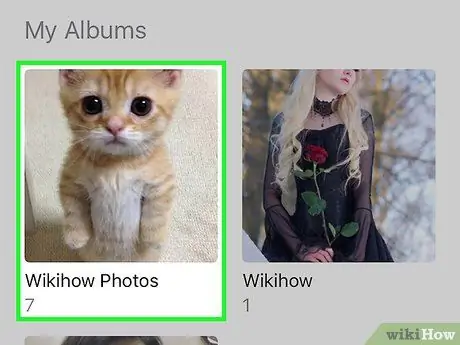
Қадам 2. Сіз бөліскіңіз келетін фотосуреттер бар альбомды түртіңіз
Сондай -ақ, интерфейстің төменгі жағындағы «Ортақ» түймесін түртуге болады.
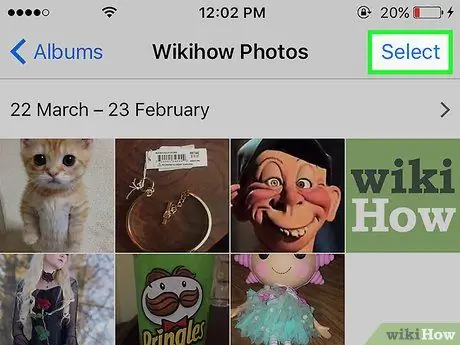
Қадам 3. Интерфейстің жоғарғы оң жағындағы «Таңдау» түймесін түртіңіз
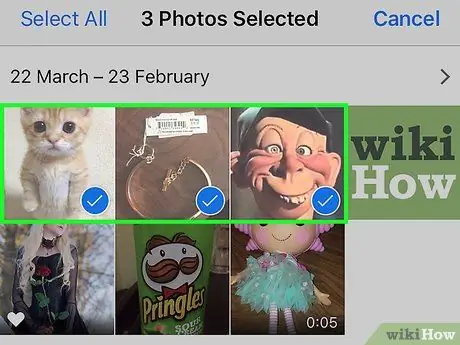
Қадам 4. Фотосуретте құсбелгі пайда болғанша бөліскіңіз келетін әрбір фотосуретті түртіңіз, содан кейін «Бөлісу» түймесін түртіңіз
Сіз бірден 5 суретке дейін жібере аласыз.
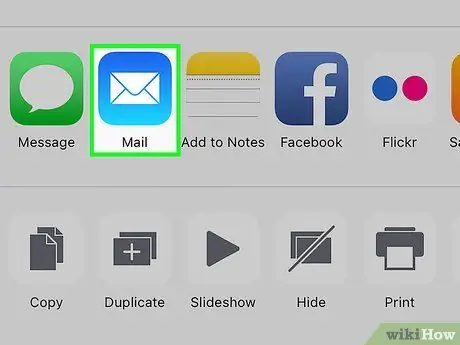
Қадам 5. Пайда болған мәзірде Пошта түймесін түртіңіз
Егер бұл мүмкіндік болмаса, сіз iPhone -да электрондық пошта тіркелгісін орнатпаған боларсыз немесе 5 -тен көп фотосуретті таңдаған боларсыз.
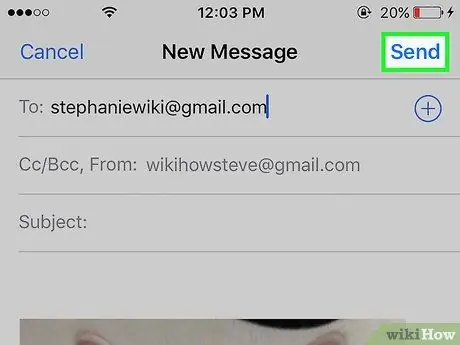
Қадам 6. Таңдалған фотосурет қосымшасы бар жаңа электрондық пошта әдеттегідей жіберуге дайын
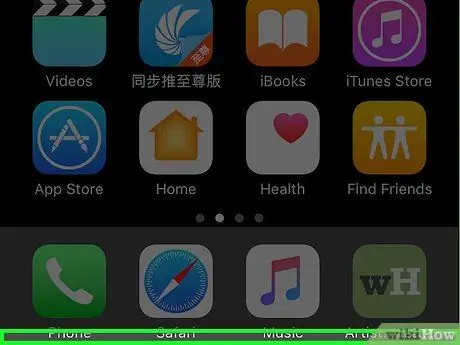
7 -қадам. Орындалды
Кеңестер
- Фотосуреттердің жылдам жіберілуін қамтамасыз ету үшін фотосуреттерді жіберу кезінде iPhone-ды ұялы желіні пайдаланудың орнына Wi-Fi желісіне қосыңыз.
- Егер сізде және алушының iCloud есептік жазбалары болса және Photo Stream қосулы болса, Photo Stream мүмкіндігін Photos қолданбасында пайдалануға болады.






